
Google Chrome で見ているウェブサイトを PDF で保存する方法を解説します。
ウェブサイトを PDF 化すると、資料として渡したり、記事の公開前の校正などに役立ちます。
紙に印刷せずにパソコンやスマートフォンで共有、確認ができる事がメリットです。
PDFに保存するメリット
Chrome でウェブサイトを PDF に保存するメリットは以下のようなものがあります。
- ウェブサイトをオフラインでも閲覧できる
- ウェブサイトをローカルに保存しておく
- 紙に印刷しなくても共有できる
ウェブサイトを PDF で保存しておくことで、インターネット接続がない環境でも閲覧する事が可能になります。
また、ウェブサイトを資料として活用する場合 PDF で保存する事で印刷しなくても共有する事ができ、紙の節約にもなります。
ウェブサイトをPDFとして保存する
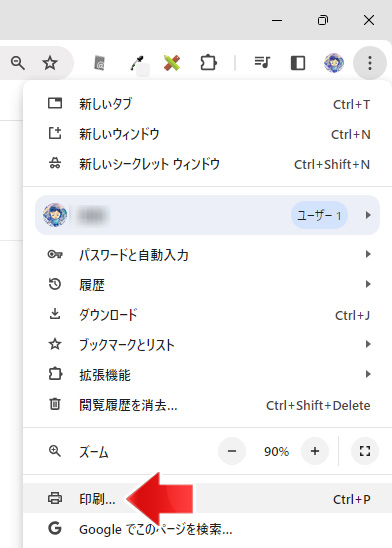
画面右上の「︙」ボタンを押して、メニューの中から印刷を選択します。
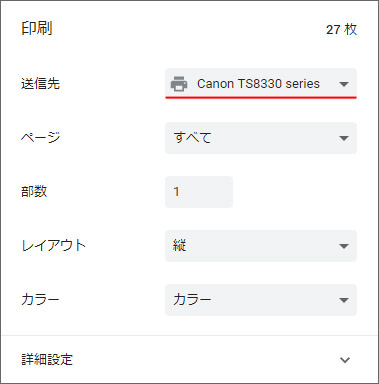
印刷画面が開きます。ここでは送信先のドロップダウンメニューを開きます。
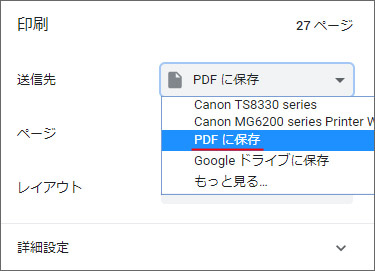
メニューの中から PDF に保存を選択します。
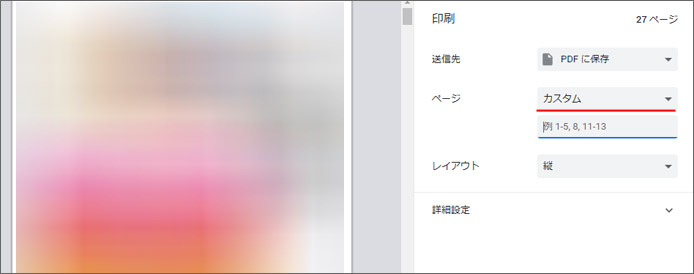
ページを「カスタム」にすると、ページ下部など不要な部分をカットして必要な部分だけを PDF 化する事が可能です。
■書き方
1ページから8ページまでをPDF化したい場合「1-8」
1ページから3ページ、5ページから7ページをPDF化したい場合「1-3,5-7」
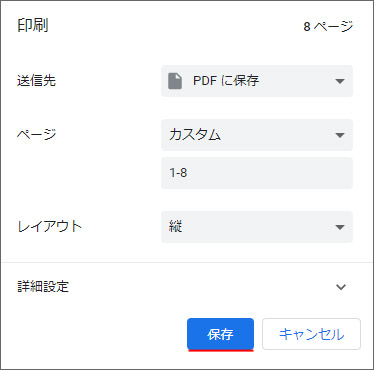
そして保存ボタンを押します。
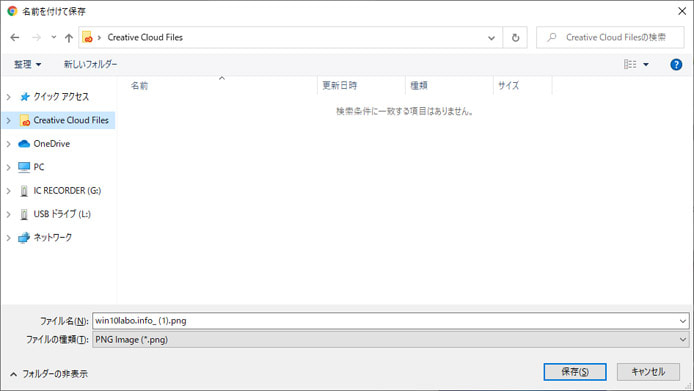
最後に保存先を決めます。適当な場所に PDF を保存しましょう。
これでウェブサイトの PDF 化は完了です。
関連記事
Chrome で PDF を開かず Adobe Reader で開く設定は?

